Vivado 入门 —— HLS HelloWorld 流水灯(二)—— 调用 IP 与上板验证
Vivado 新建项目
这里和使用 Vivado HLS 一样,要注意顶层名称与设置的一致
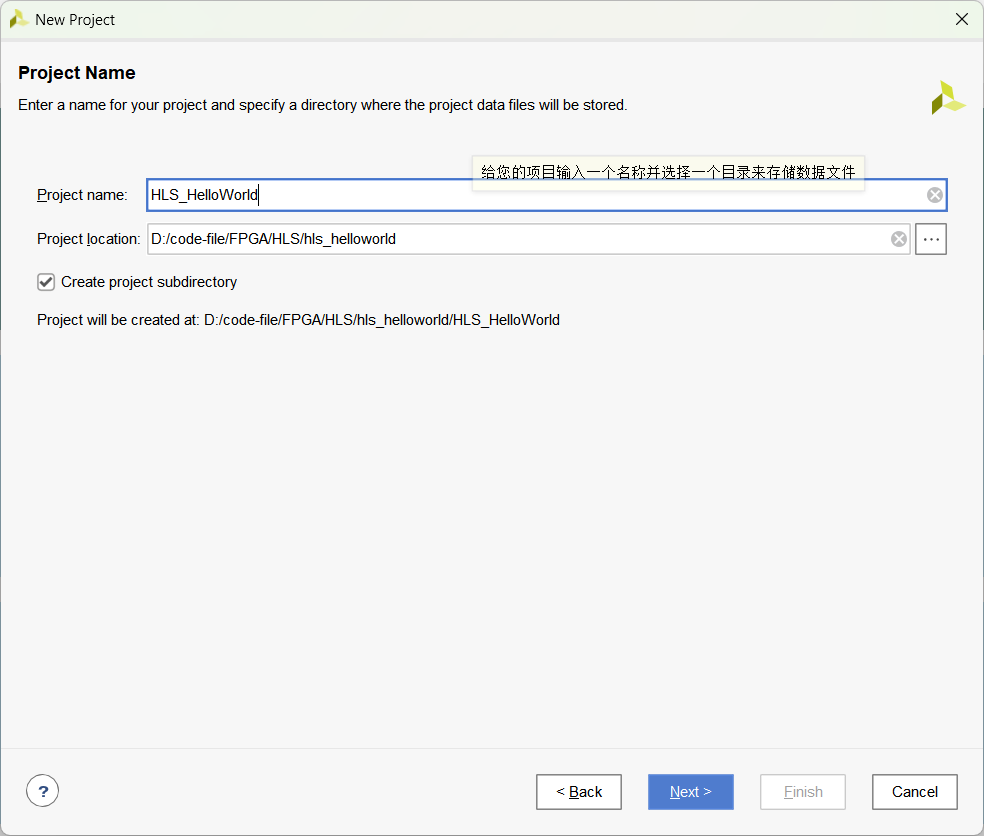
直接下一步,到芯片选择界面,选择的芯片型号为 xc7z020clg400-2:
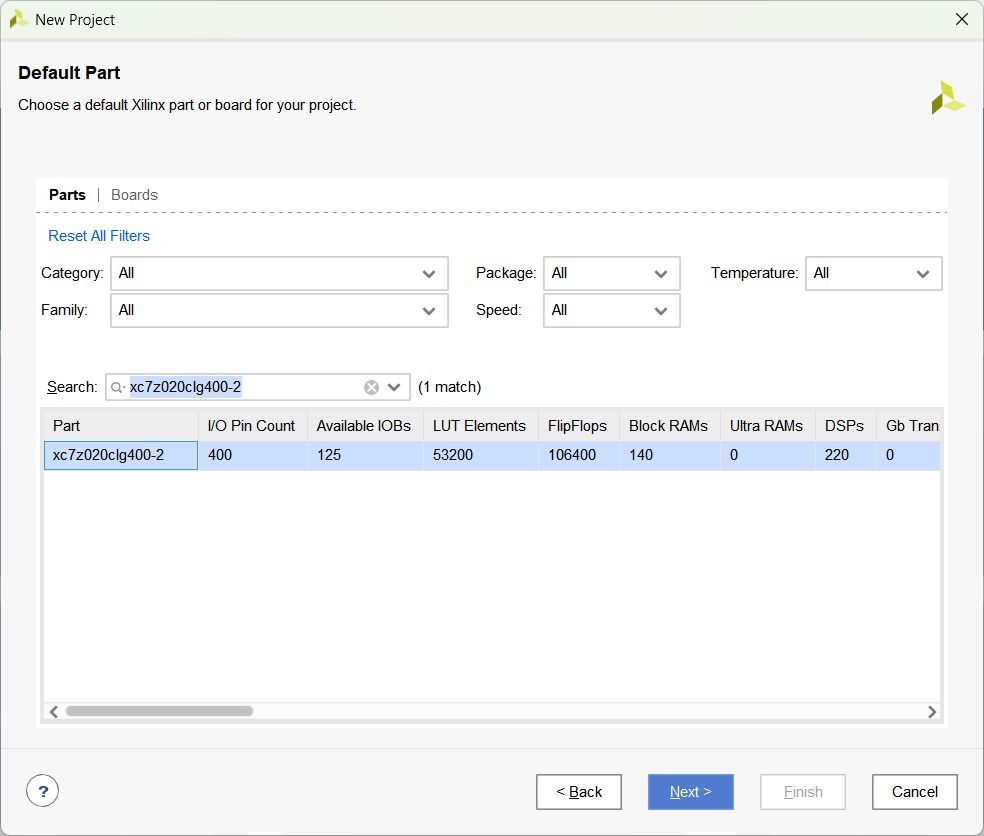
创建成功后界面如下:
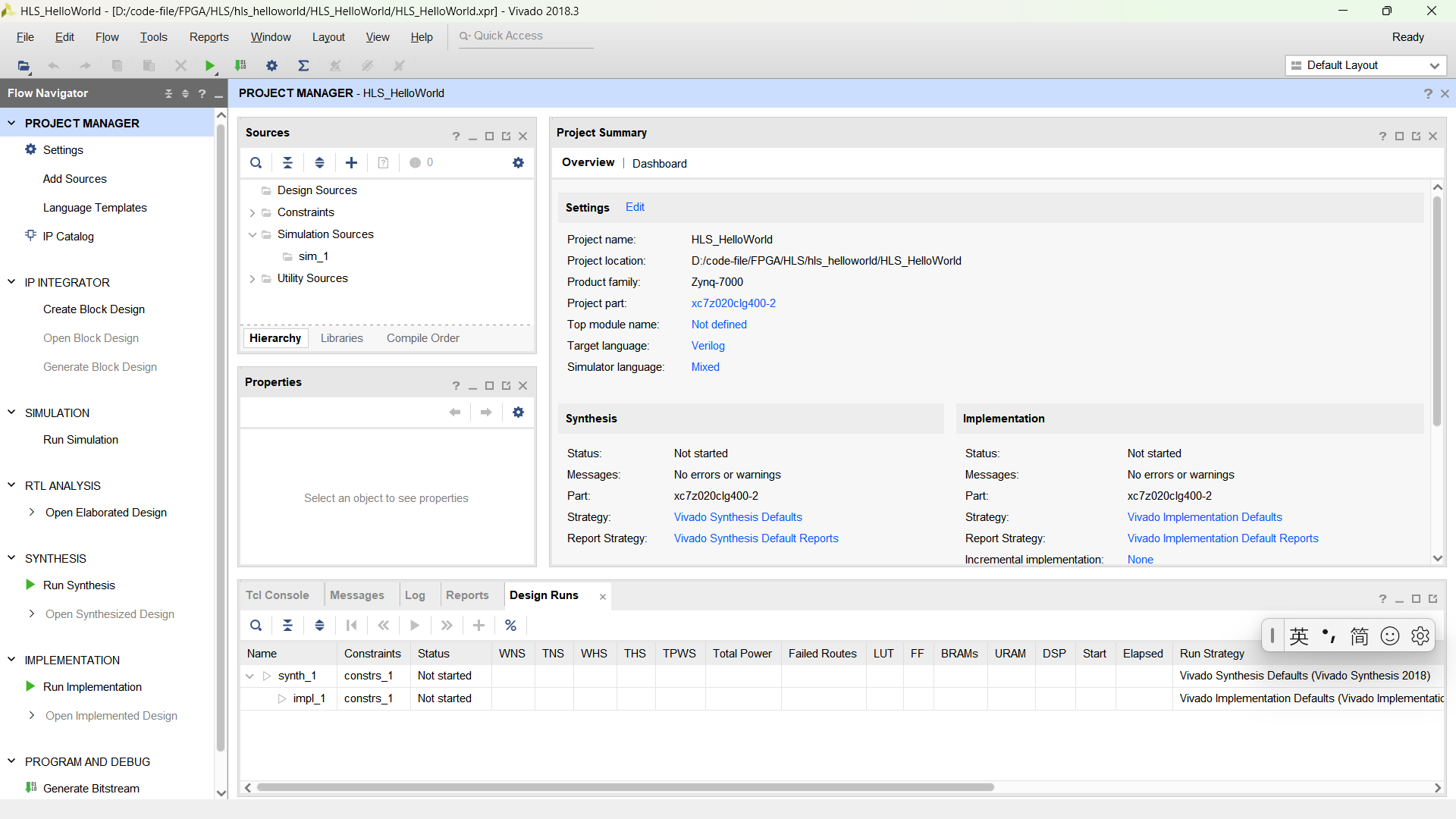
注意:这里我们需要使用的时 Vivado 而不再是 Vivado HLS 了
下面我们需要在我们的项目目录下新建一个文件夹用于存储 ip 文件
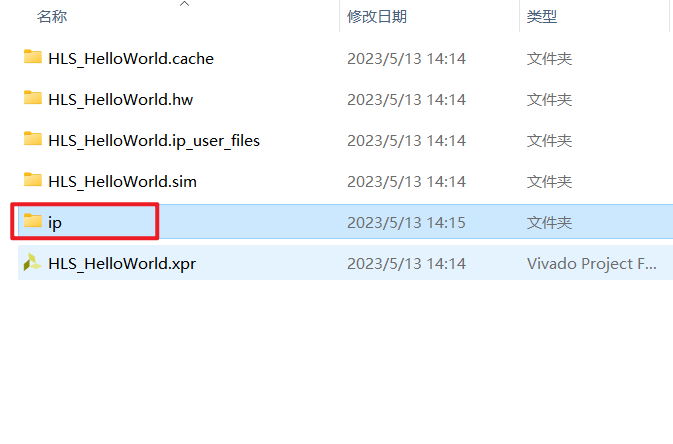
然后需要将我们前面已经生成的完整的 IP 文件夹复制到我们的 ip 文件夹中
准备好之后,我们就需要在项目中添加我们自己建立的第三方 ip
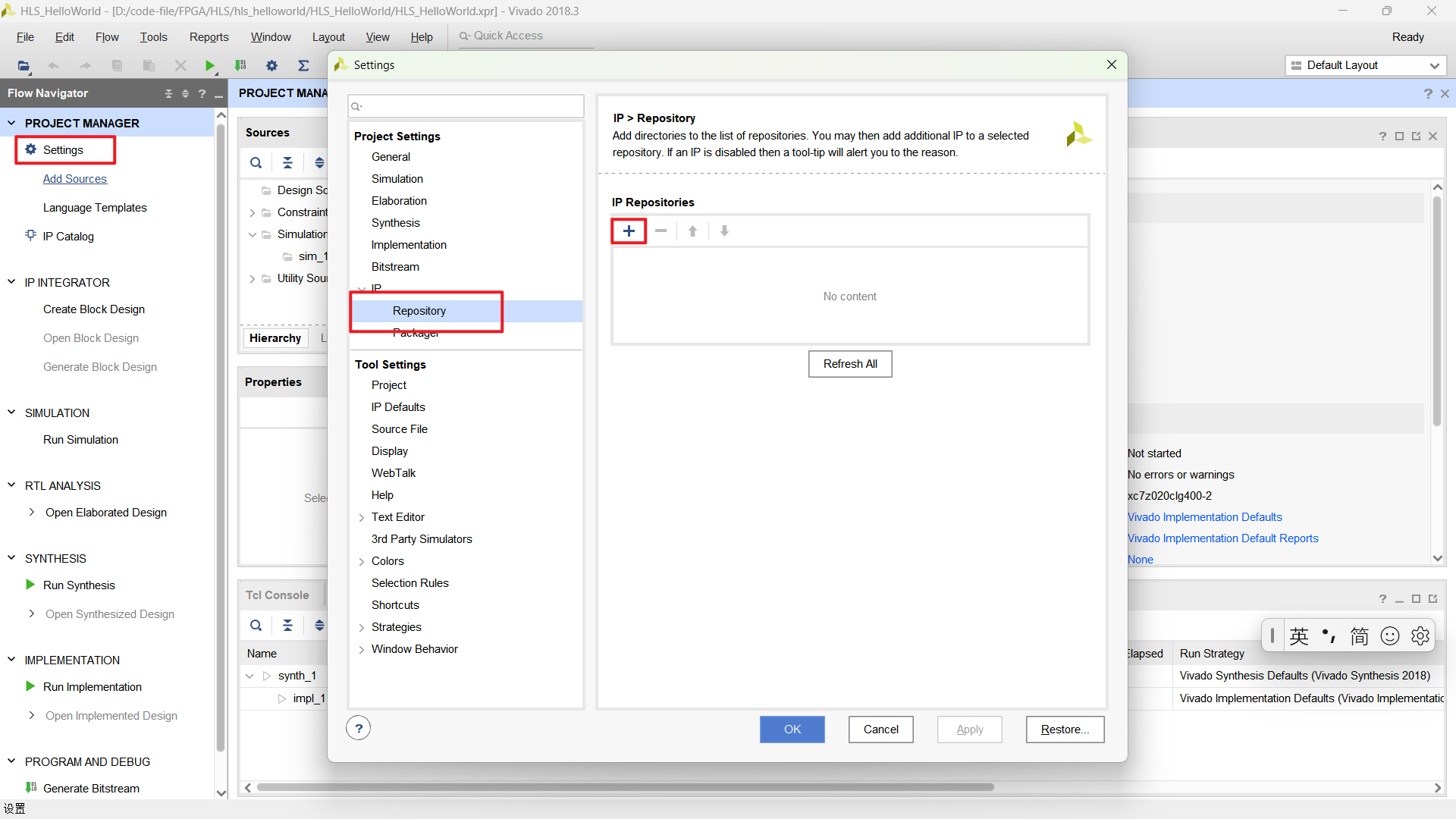
这里选择我们刚刚创建的文件夹即可,这样就能识别到里面的 IP
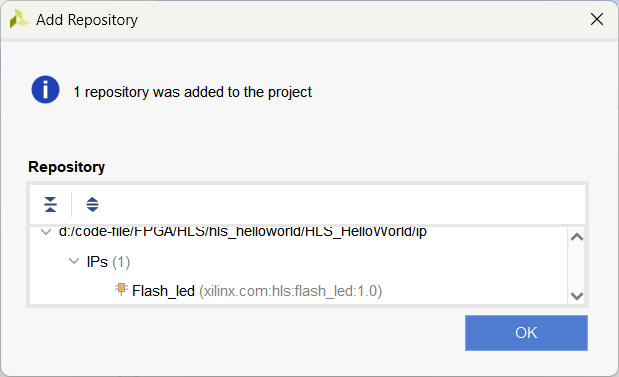
这样我们就能看到我们的 IP 了
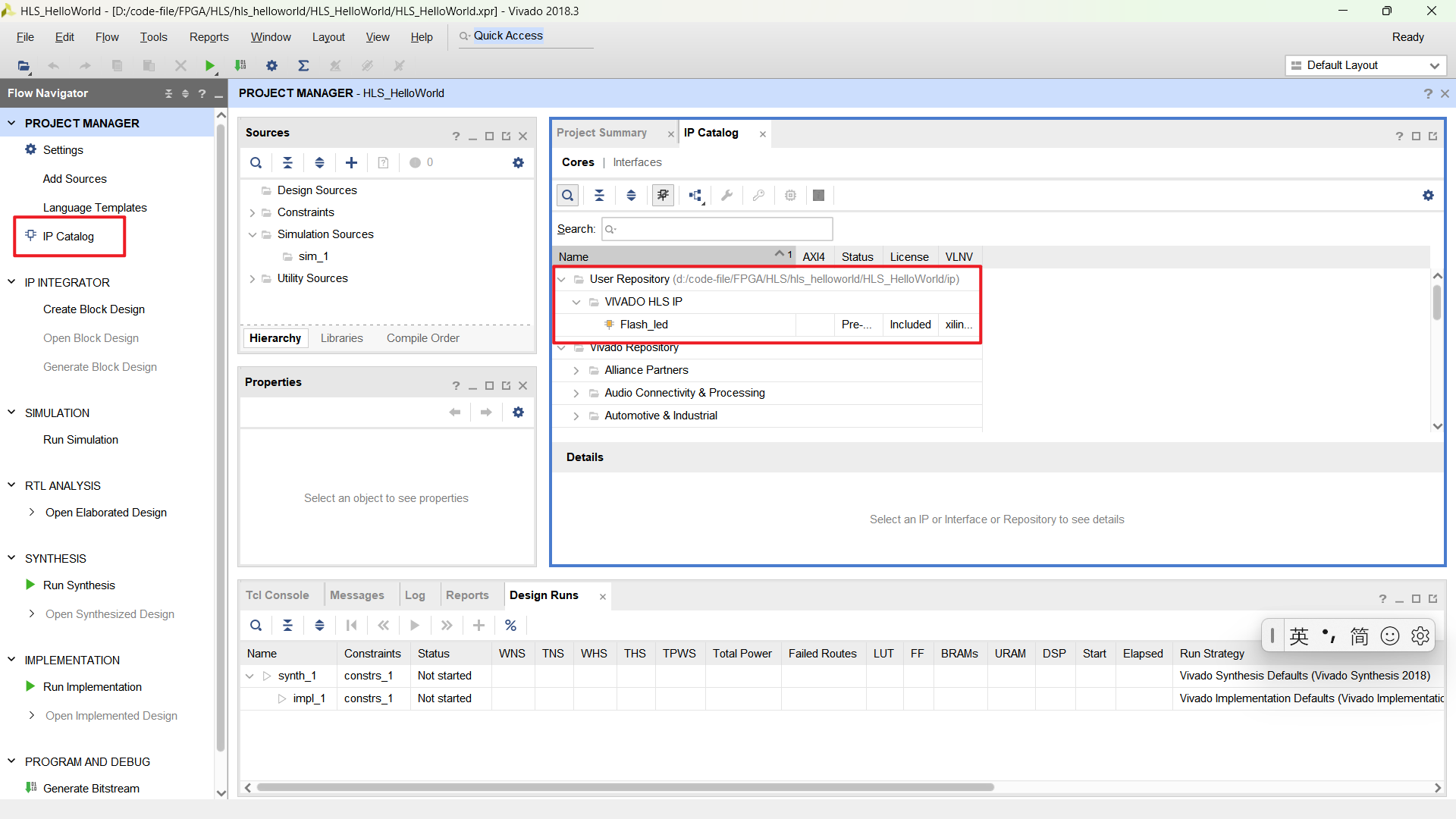
双击就能看到我们 IP 的结构图
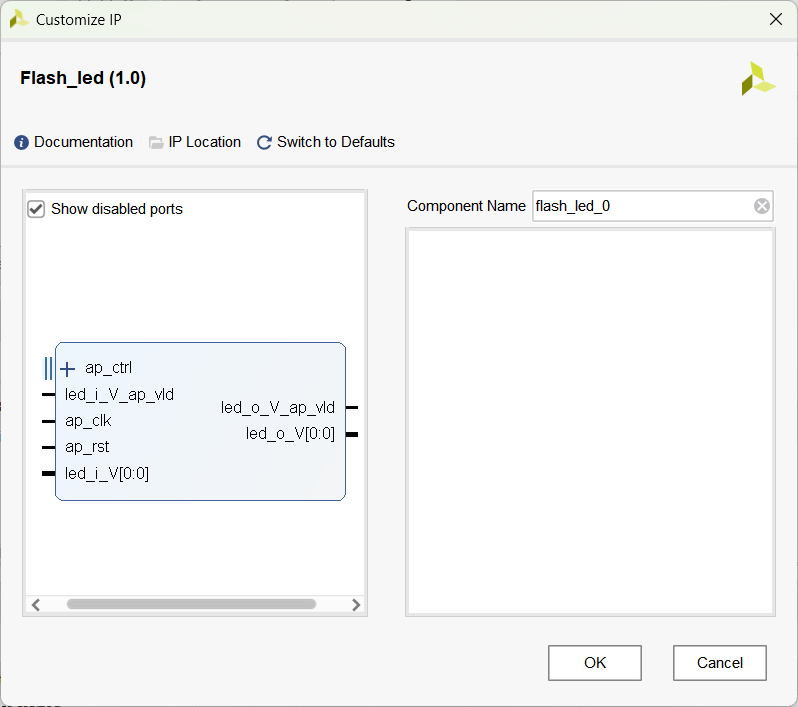
下面我们就需要创建 Verilog 文件来调用我们的 IP
代码设计
生成 IP
创建一个 Verilog 文件,来调用 IP
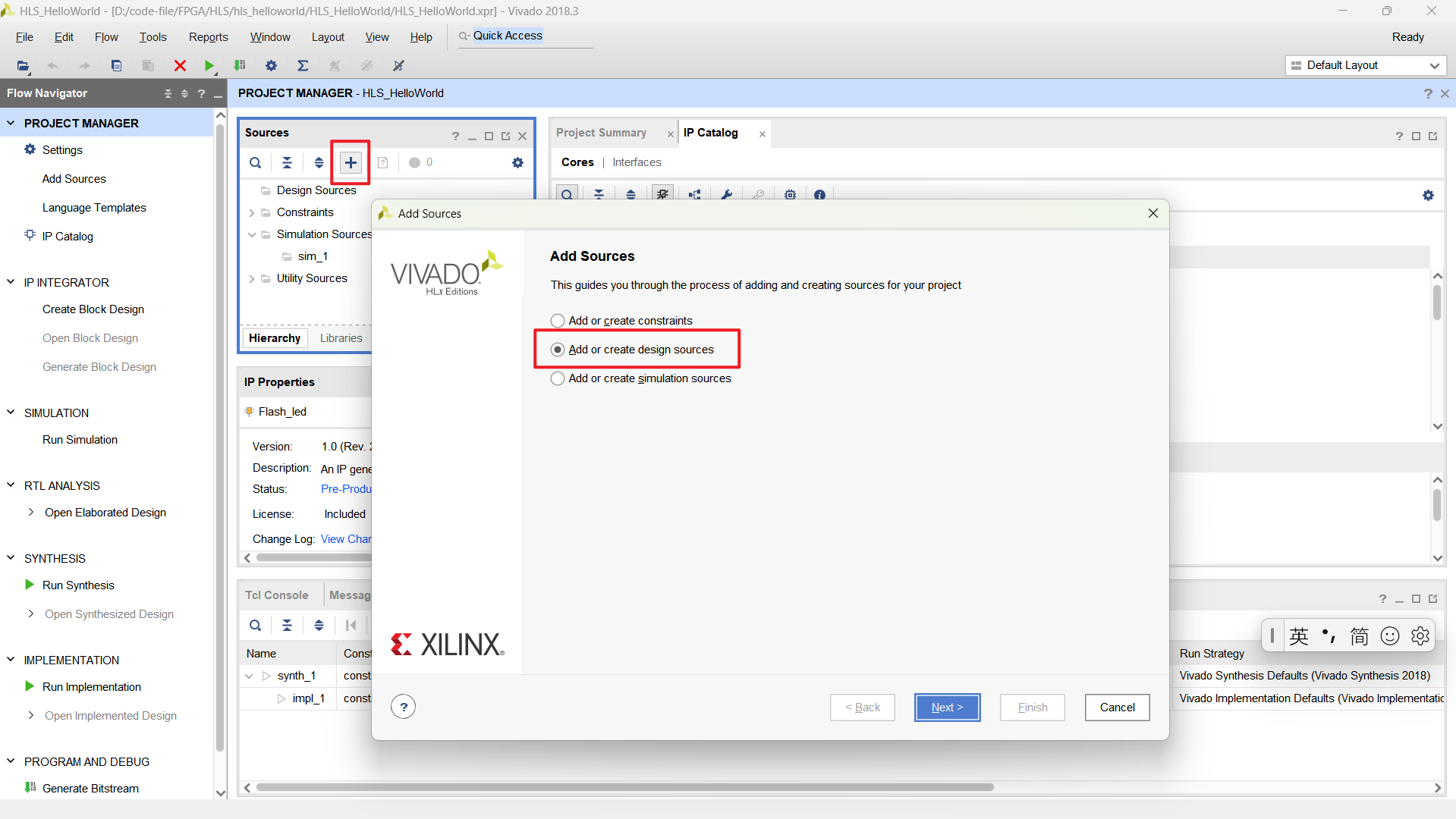
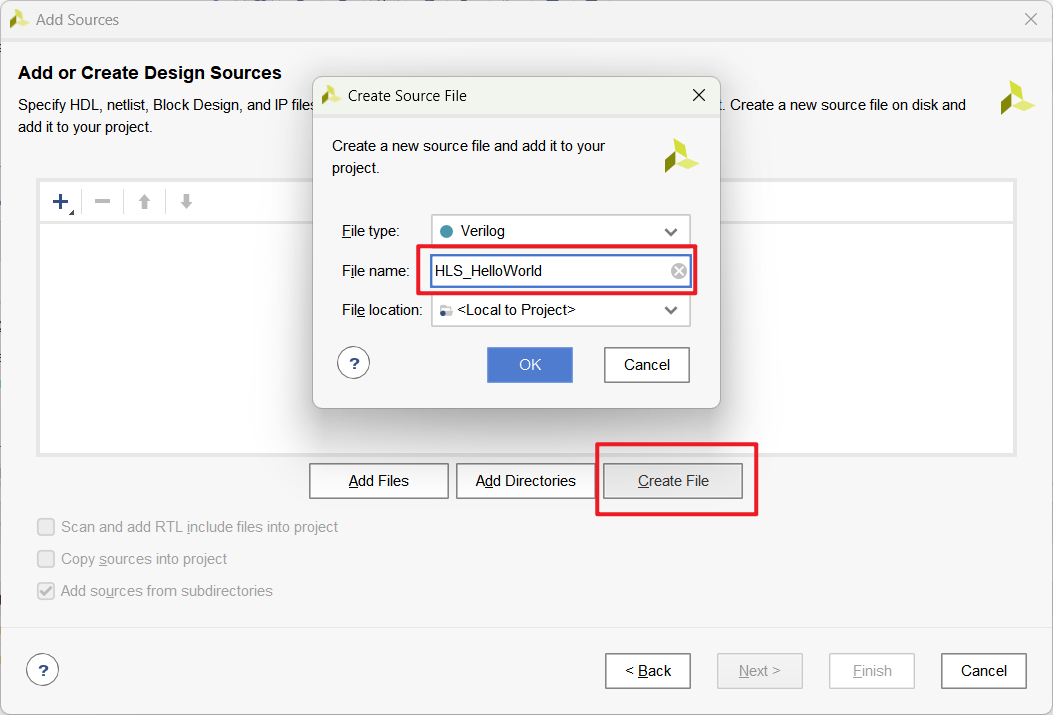
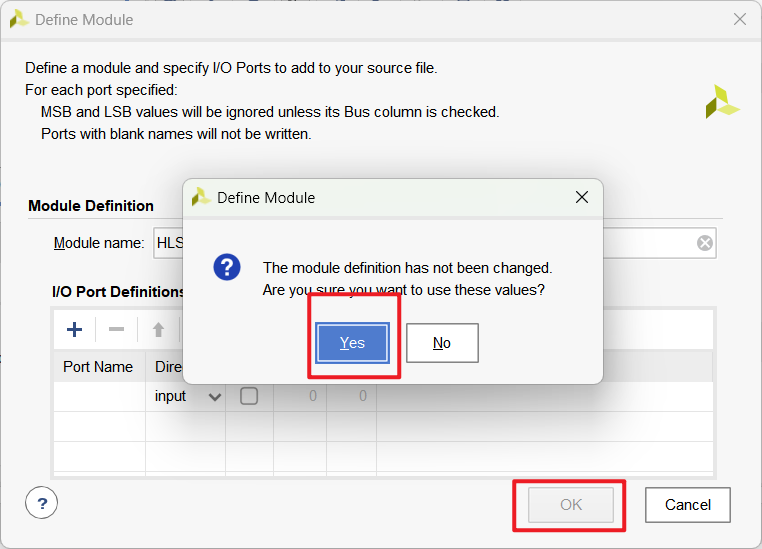
在调用 IP 之前我们需要先通过 IP 文件生成 IP,这里直接双击 IP,点击 ok 即可
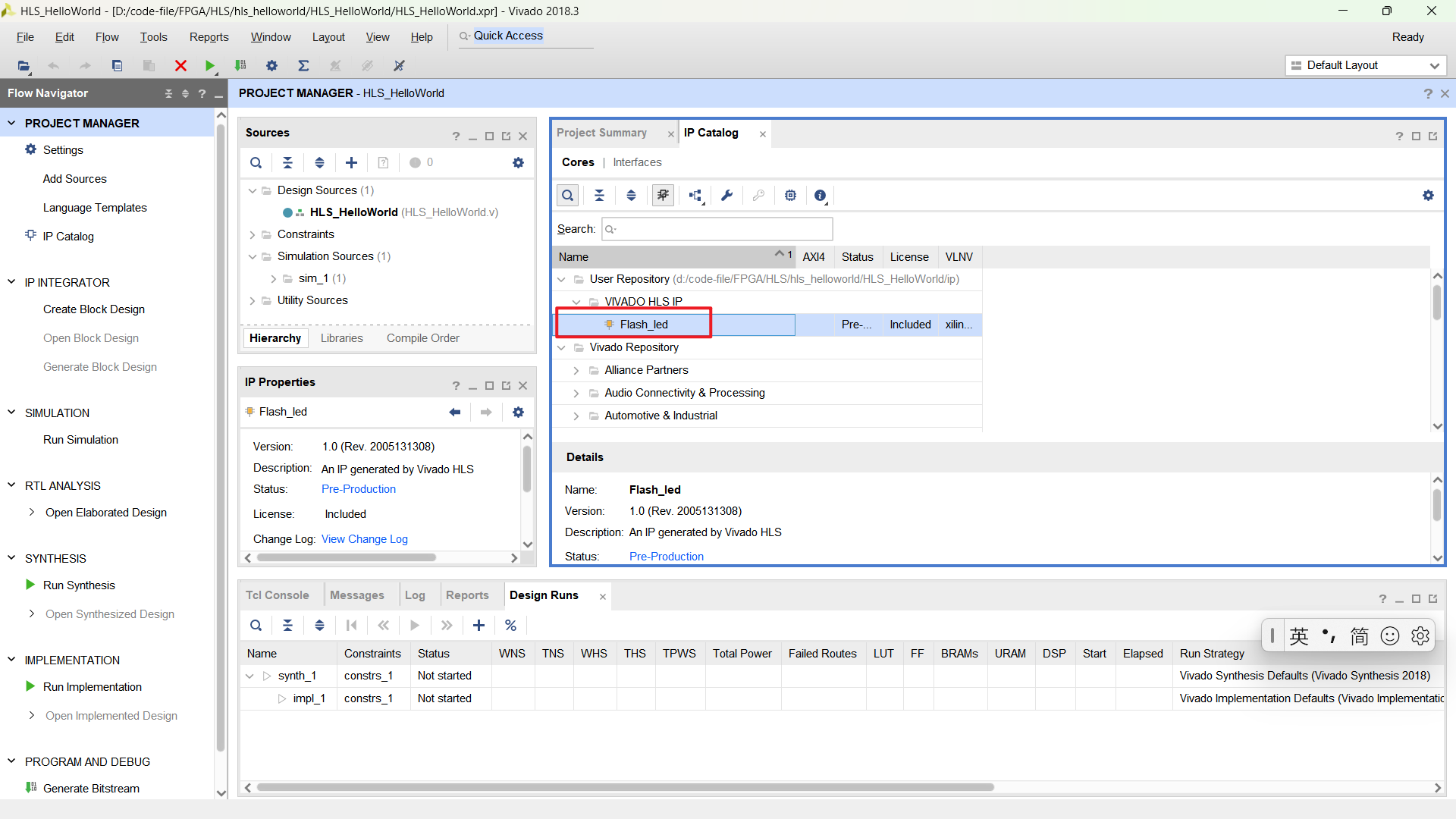
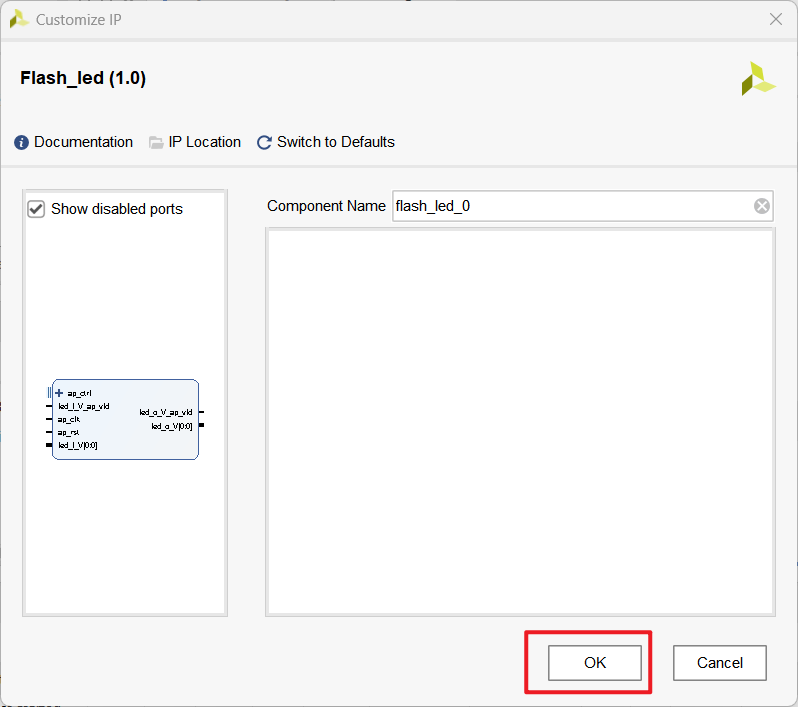
当弹出创建 IP 的对话框时,我们只需要点击生成即可:
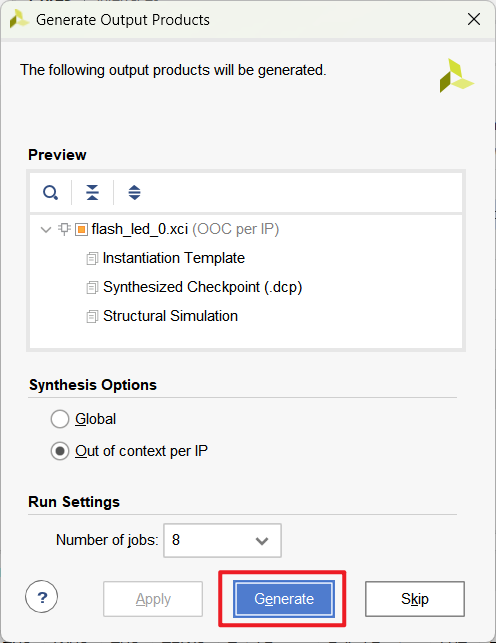
当出现如下提示框,就说明我们的 IP 已经生成成功了
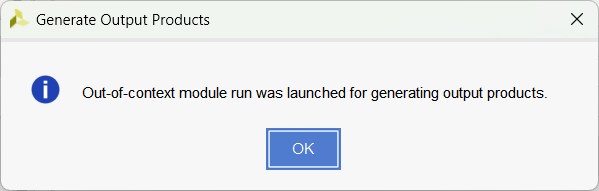
我们也可以看到 IP 文件
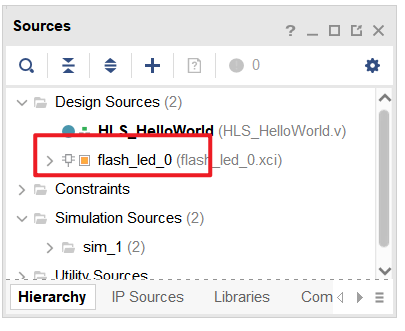
代码设计
下面我们就可以开始设计我们的代码文件了,完整代码如下:
HLS_HelloWorld.v:
`timescale 1ns / 1ps
module HLS_HelloWorld(
input wire clk ,
input wire rst_n ,
output wire led_o
);
wire rst ;//同步复位
wire ap_ready ;//当前可以接收下一次数据
reg ap_start ;//IP开始工作
reg led_i_vld ;//输入数据有效
wire led_o_vld ;
reg led_i ;//输入的led信号
wire led_o_r ;
wire ap_done ;
wire ap_idle ;
reg [1:0] delay_cnt ;
assign rst = ~rst_n ;
assign led_o = led_o_r ;
//----------------delay_cnt------------------
always @(posedge clk) begin
if (rst==1'b1) begin
delay_cnt <= 'd0;
end
else if(delay_cnt[1]==1'b0) begin
delay_cnt <= delay_cnt + 1'b1;
end
end
//----------------ap_start------------------
always @(posedge clk) begin
if (rst==1'b1) begin
ap_start <= 1'b0;
end
else if(delay_cnt[1]==1'b1)begin
ap_start <= 1'b1;
end
end
//----------------led_i_vld------------------
always @(posedge clk) begin
if (rst==1'b1) begin
led_i_vld <= 1'b0;
end
else if(delay_cnt[1]==1'b1)begin
led_i_vld <= 1'b1;
end
end
//----------------ap_i------------------
always @(posedge clk) begin
if (rst==1'b1) begin
led_i <= 1'b0;
end
else if(led_o_vld==1'b1)begin
led_i <= led_o_r ;
end
end
flash_led_0 inst_flash_led (
.led_o_V_ap_vld(led_o_vld), // output wire led_o_V_ap_vld
.led_i_V_ap_vld(led_i_vld), // input wire led_i_V_ap_vld
.ap_clk(clk), // input wire ap_clk
.ap_rst(rst), // input wire ap_rst
.ap_start(ap_start), // input wire ap_start
.ap_done(ap_done), // output wire ap_done
.ap_idle(ap_idle), // output wire ap_idle
.ap_ready(ap_ready), // output wire ap_ready
.led_o_V(led_o_r), // output wire [0 : 0] led_o_V
.led_i_V(led_i) // input wire [0 : 0] led_i_V
);
wire [15:0] probe0;
assign probe0={
led_i,
led_i_vld,
led_o,
led_o_vld,
ap_start,
ap_ready,
ap_done
};
ila_0 inst_ila (
.clk(clk), // input wire clk
.probe0(probe0) // input wire [15:0] probe0
);
endmodule由于我们还需要观察内部信号的变化情况,我们就还需要添加一个 ILA
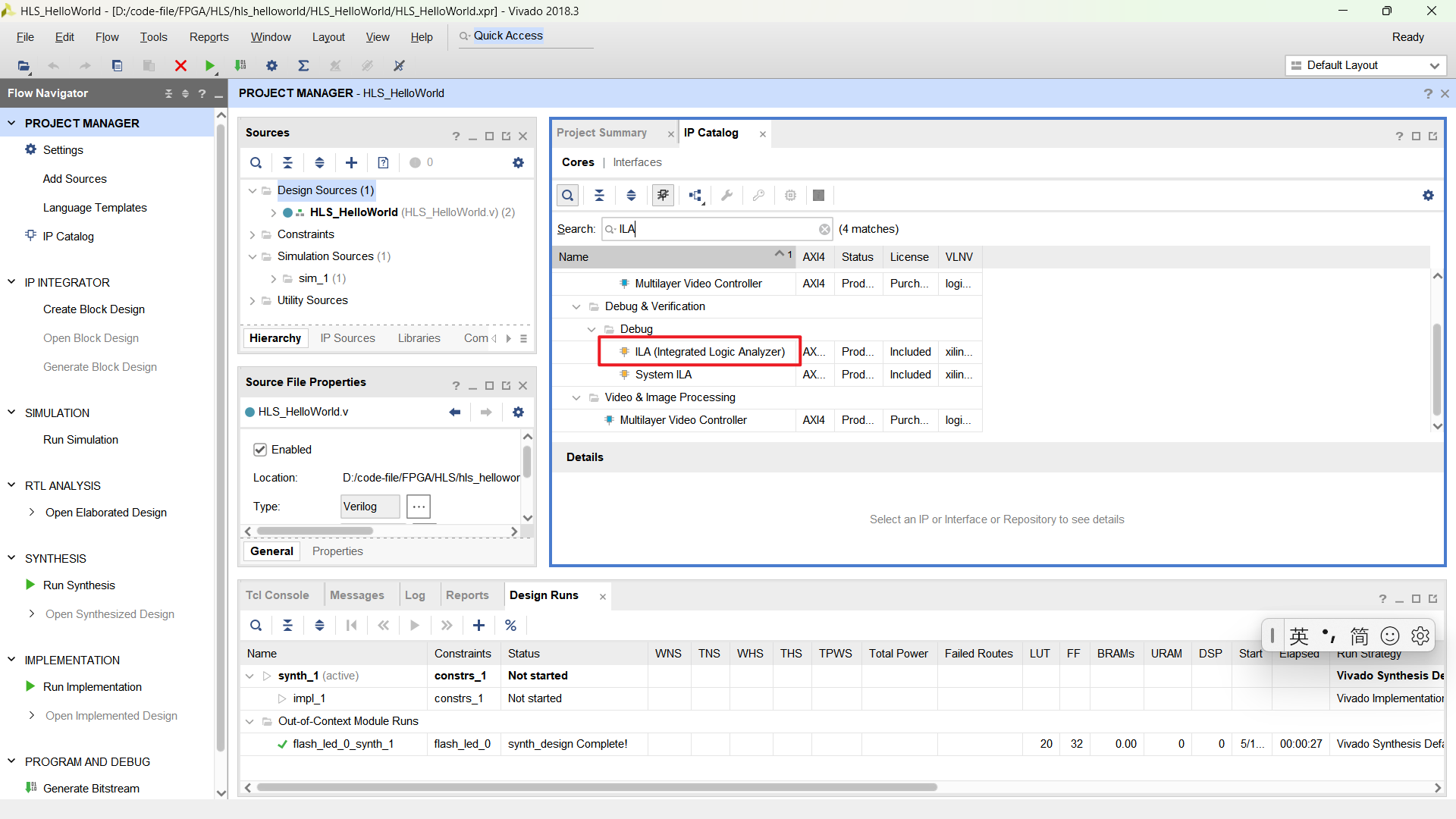
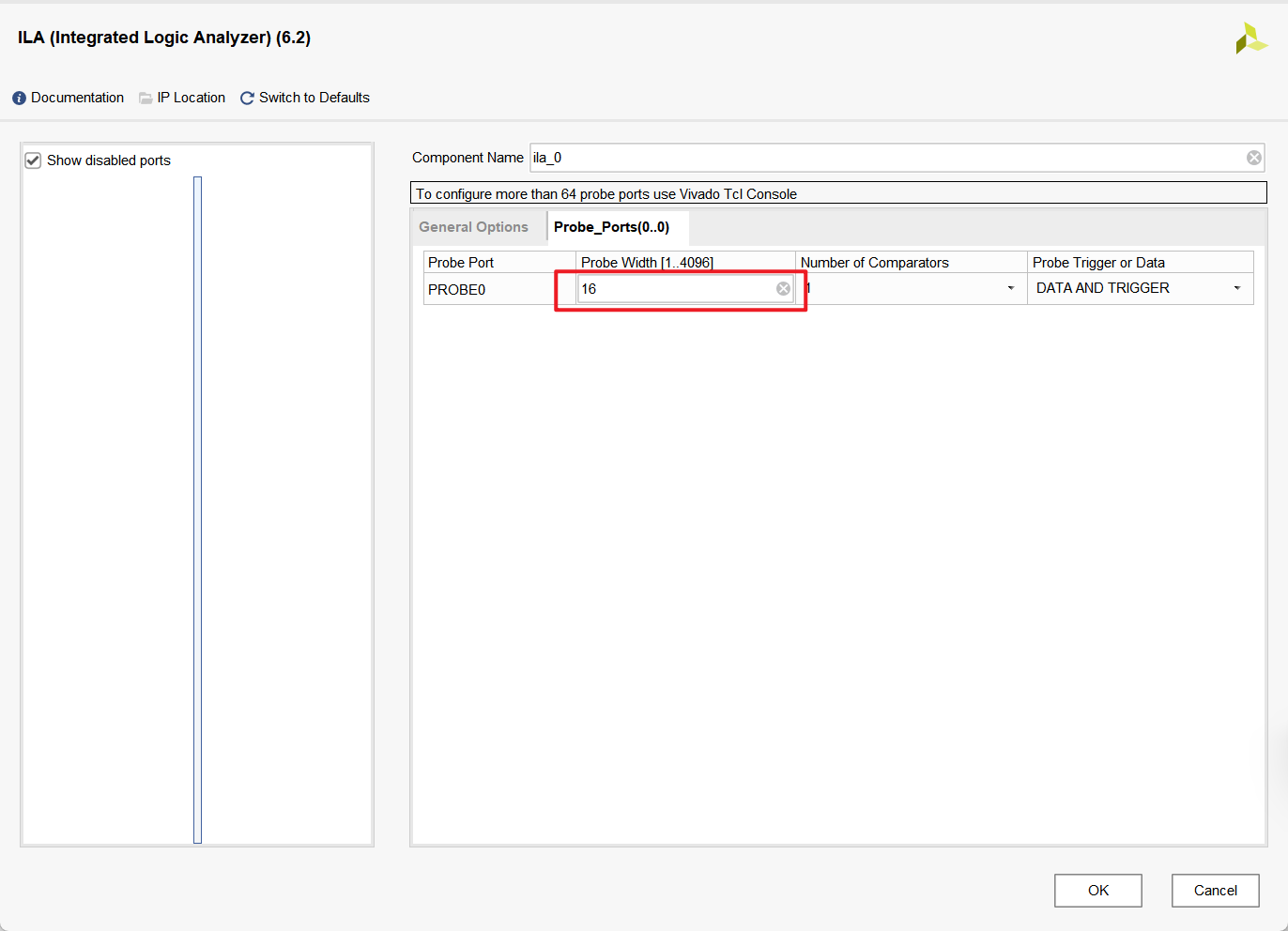
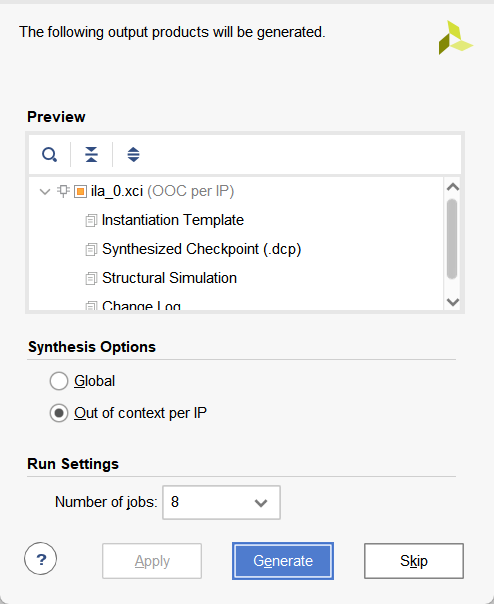
这里我们已经成功的生成了ILA
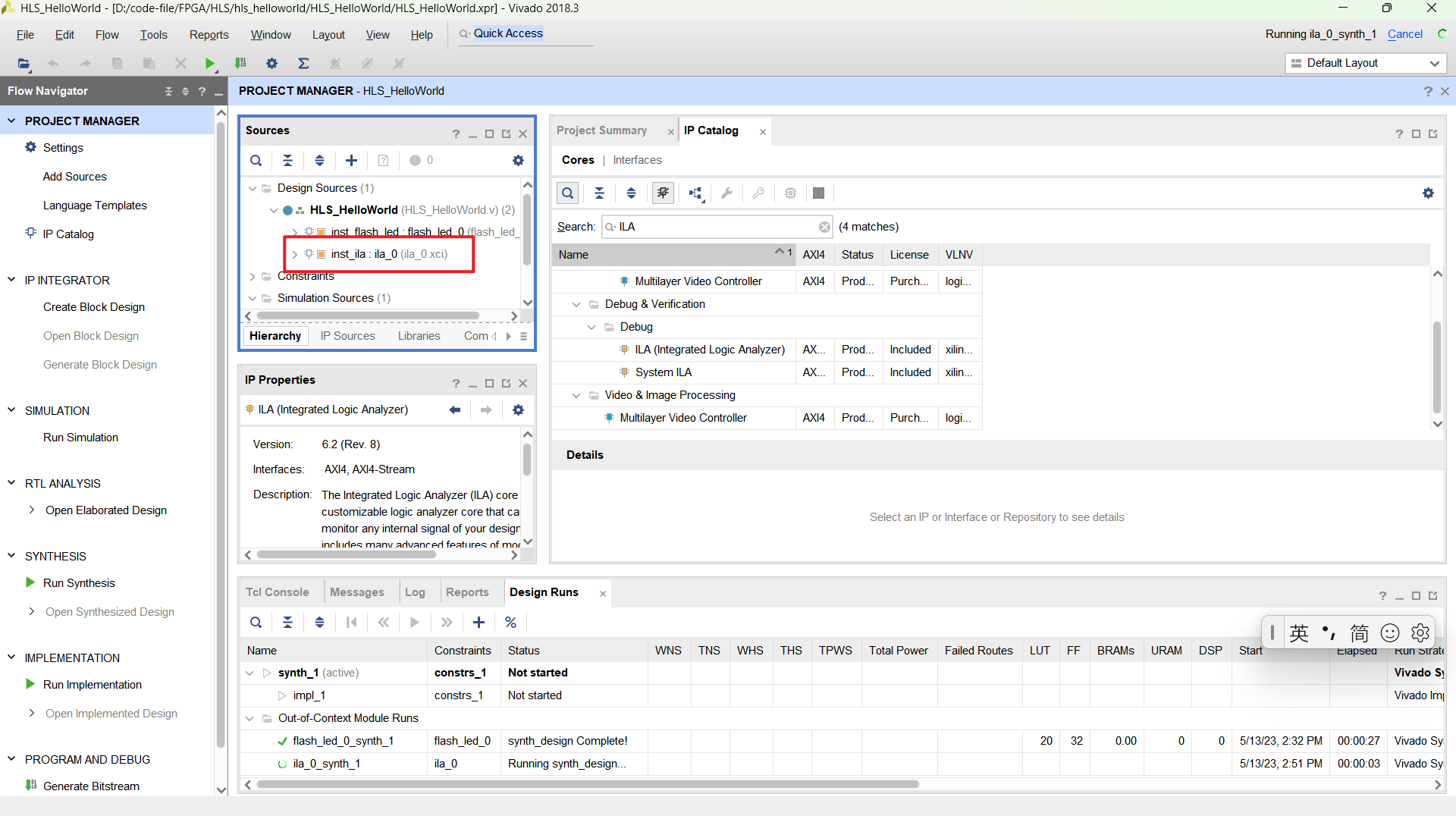
结果验证
绑定引脚约束文件
当我们一切准备就绪,就可以添加约束文件来观察实验结果,约束文件内容如下:
top_pin.xdc
##############LED define##################
set_property PACKAGE_PIN P15 [get_ports {led_o}]
set_property IOSTANDARD LVCMOS33 [get_ports {led_o}]
##############Reset define##################
set_property PACKAGE_PIN P16 [get_ports {rst_n}]
set_property IOSTANDARD LVCMOS33 [get_ports {rst_n}]
##############50M CLK define##################
create_clock -period 20.000 -name clk -waveform {0.000 10.000} [get_ports clk]
set_property PACKAGE_PIN N18 [get_ports {clk}]
set_property IOSTANDARD LVCMOS33 [get_ports {clk}]选择添加约束文件
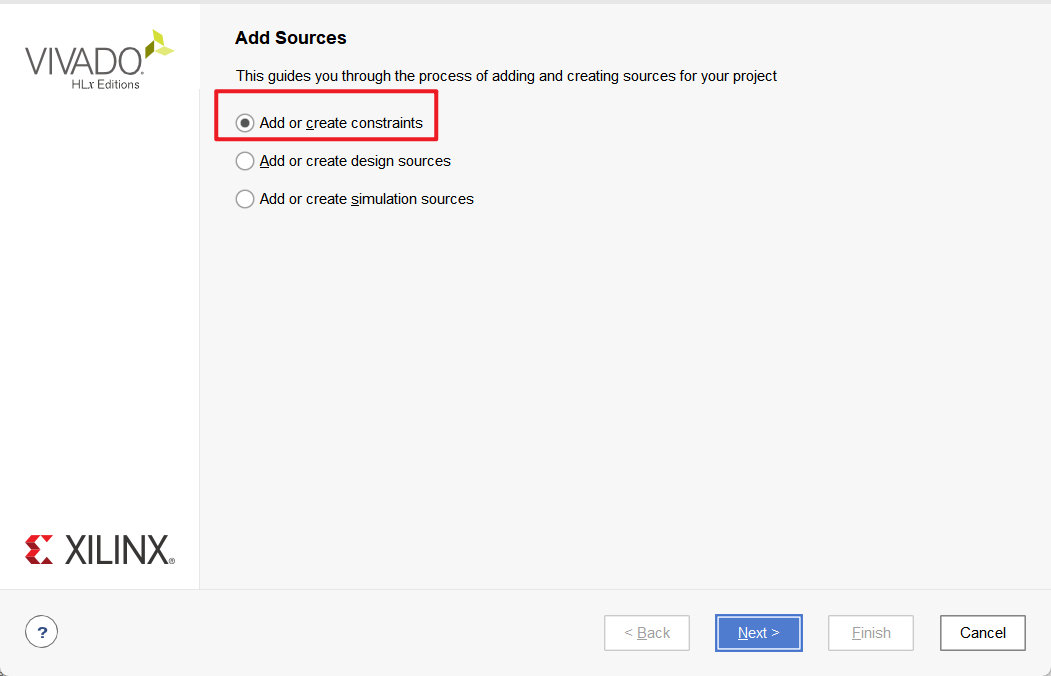
这里我们选择我们的约束文件即可:
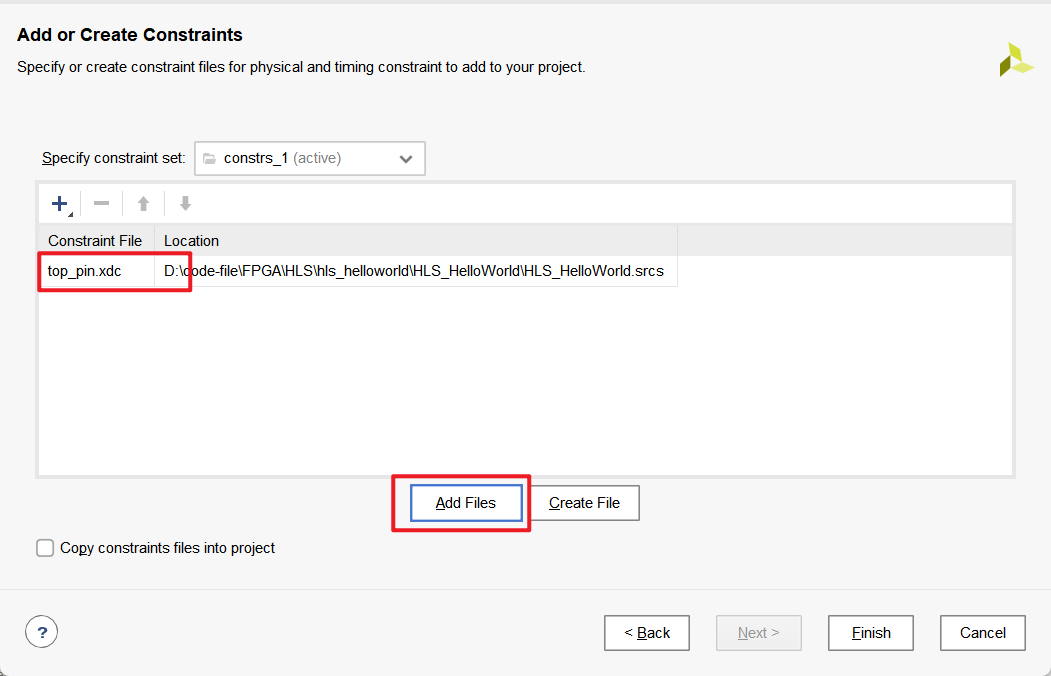
编译烧录
如果前面全部没有问题,我们就可以直接生成 Bit 文件
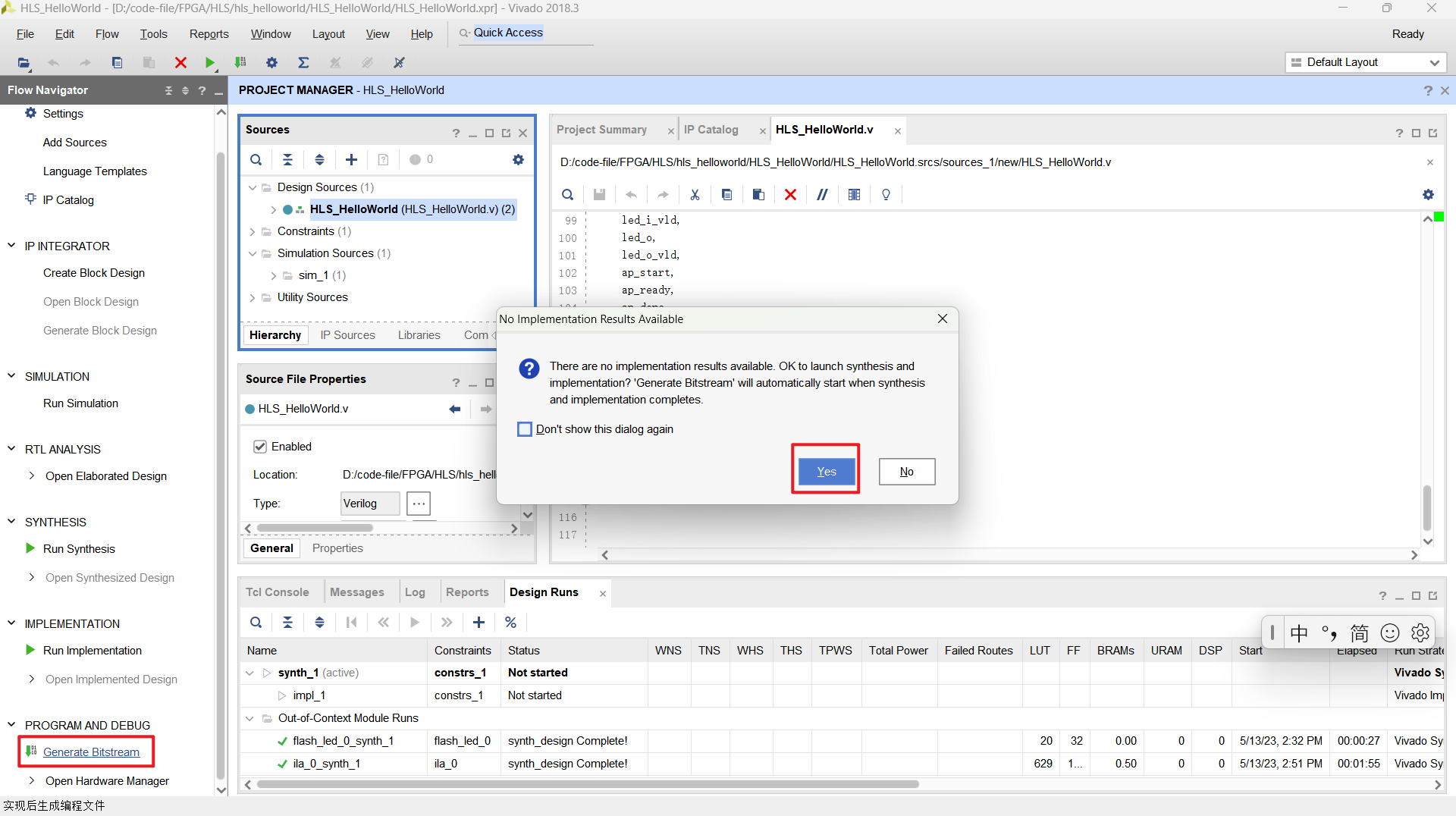
这一步时间较长,需要耐心等待,当出现如下界面就说明已经生成成功了
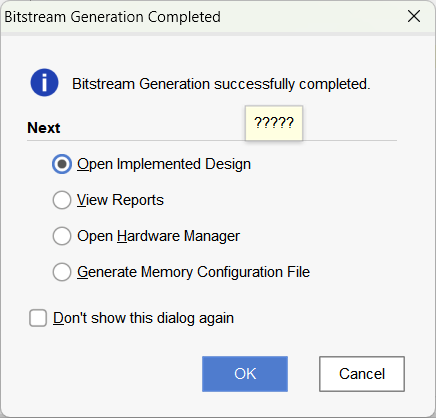
这里我们选择打开硬件设备管理
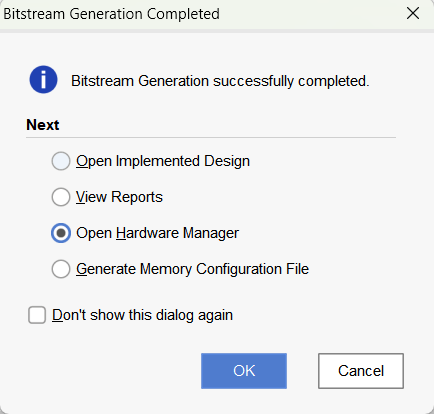
点击 open target 链接我们的 FPGA 芯片
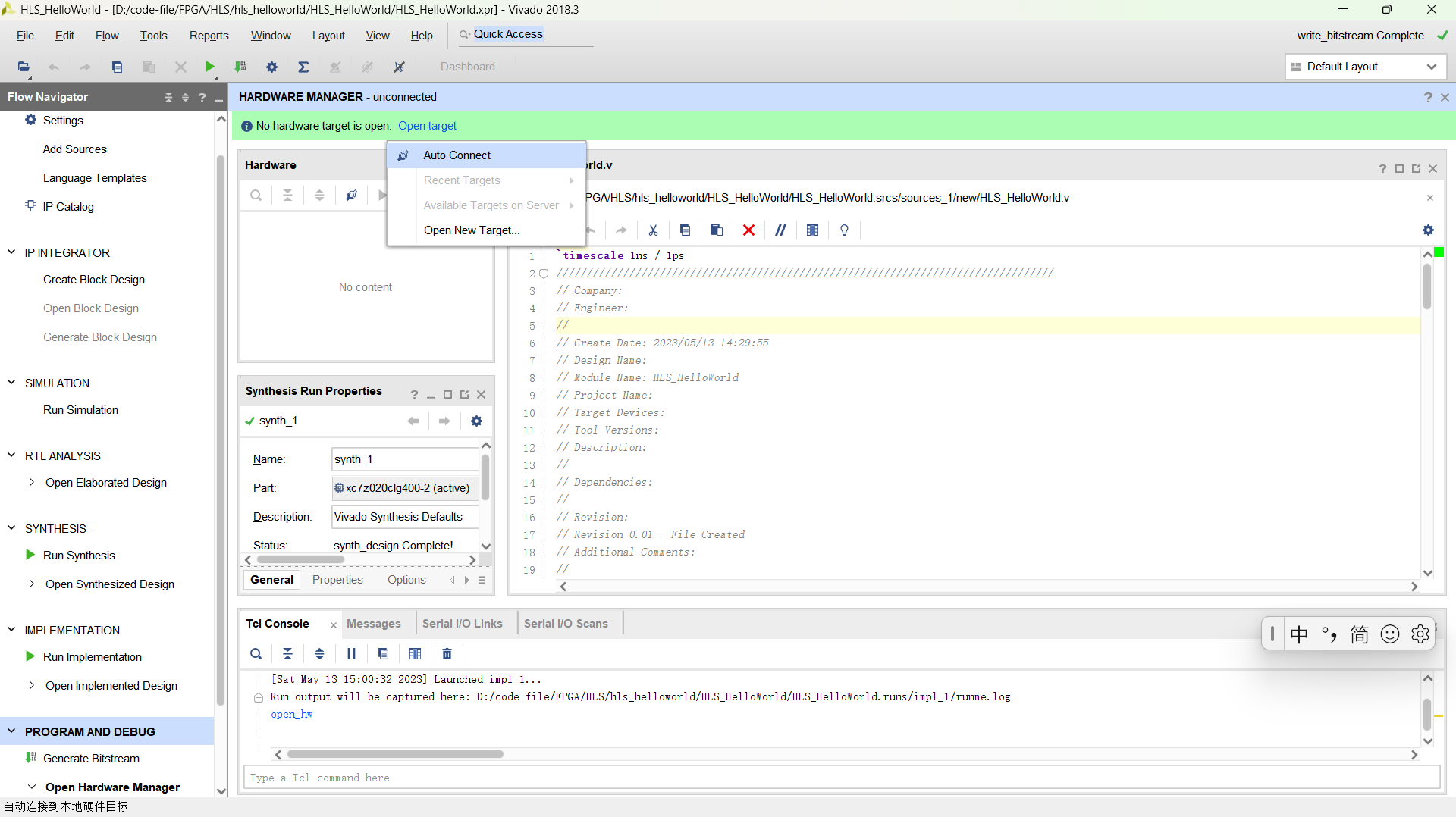
如果 Hardware 中有设备显示就说明我们已经连接成功了
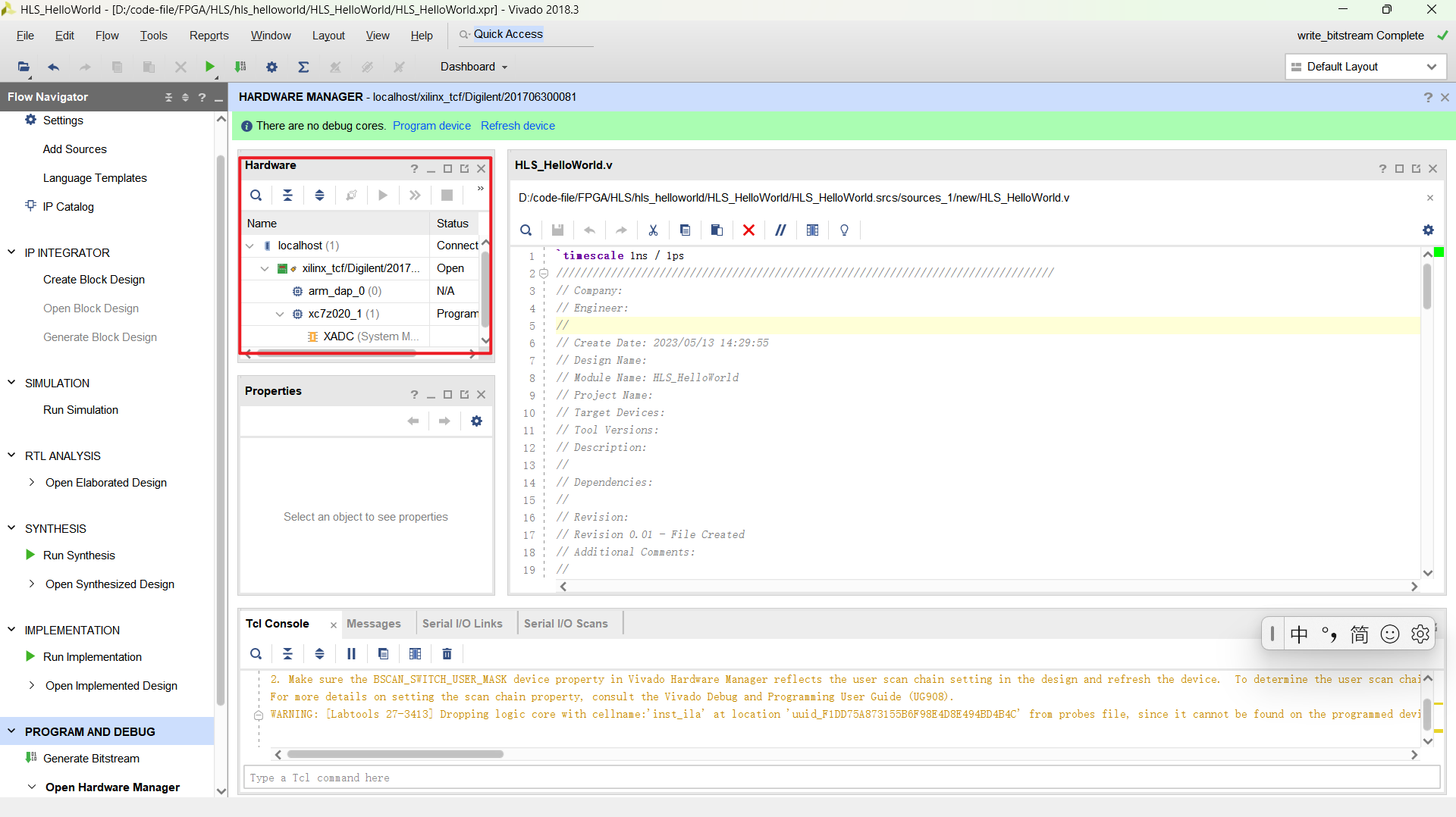
然后我们再点击烧录
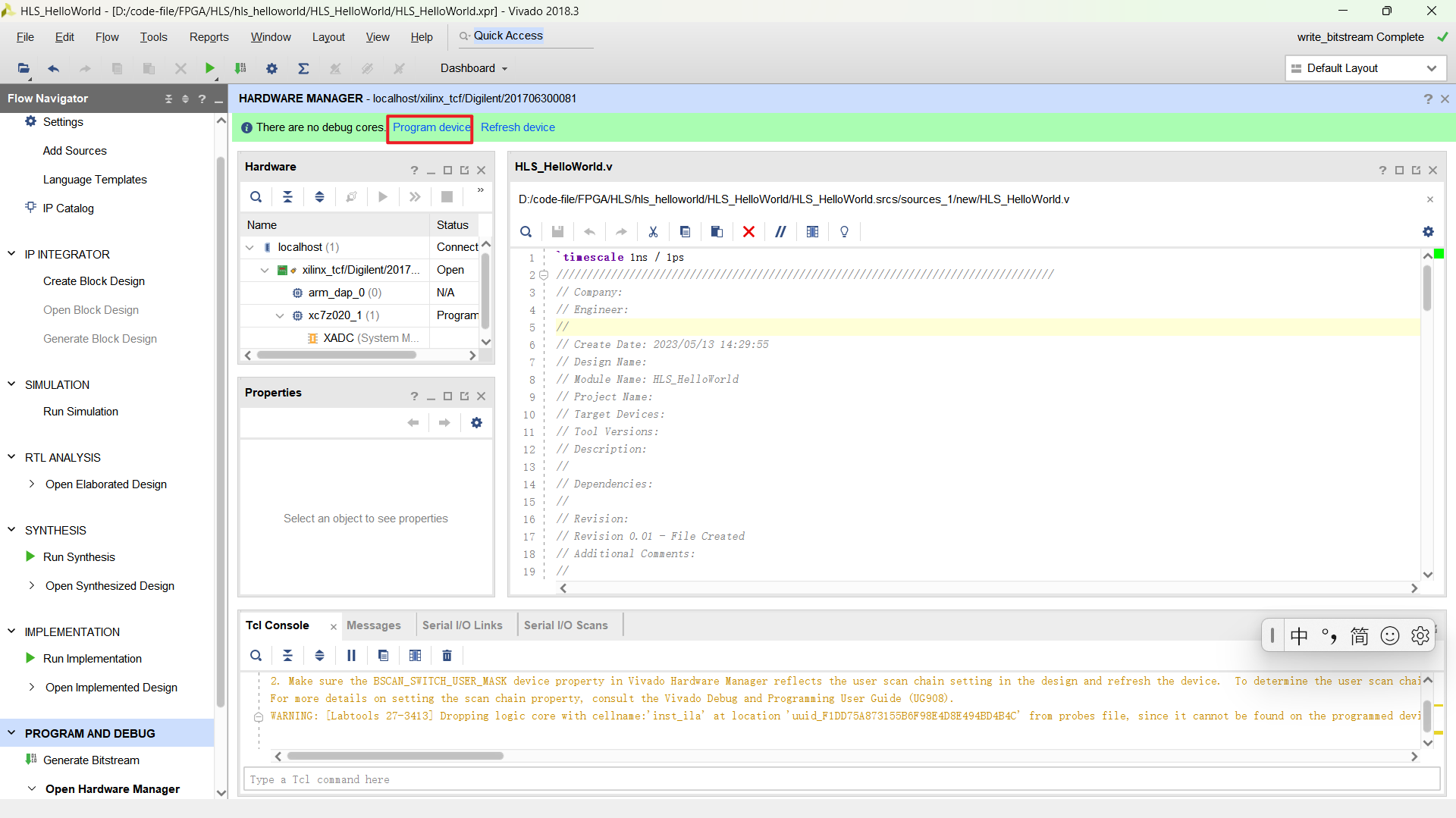
这是我们可以看到如下界面,直接点击烧录
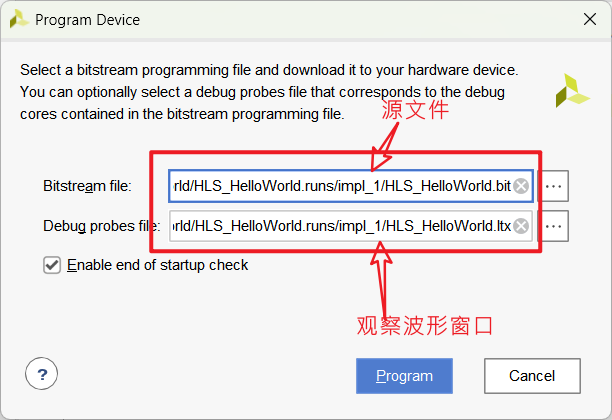
这是我们已经将文件下载到了开发板上
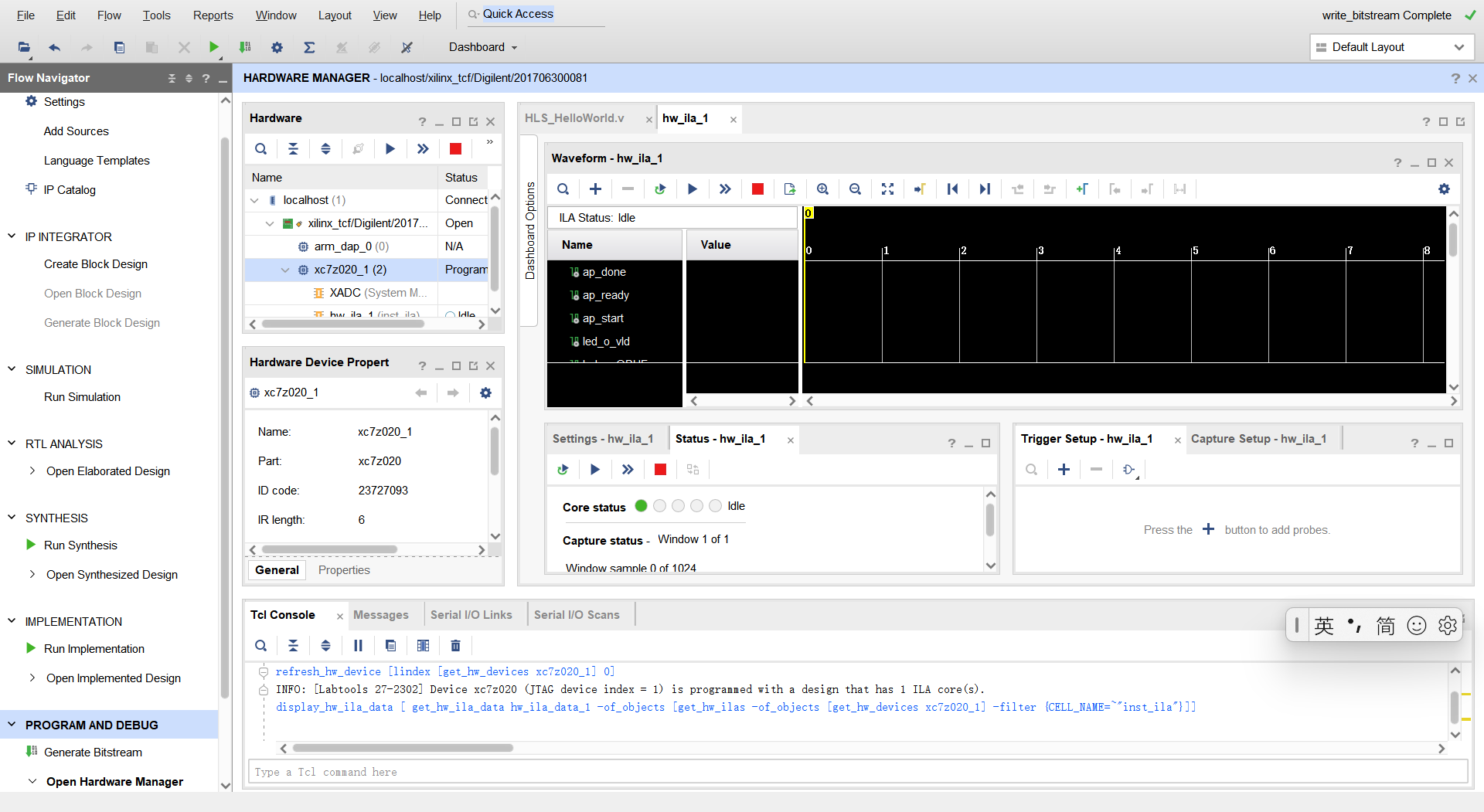
点击运行我们就可以观察到实验现象
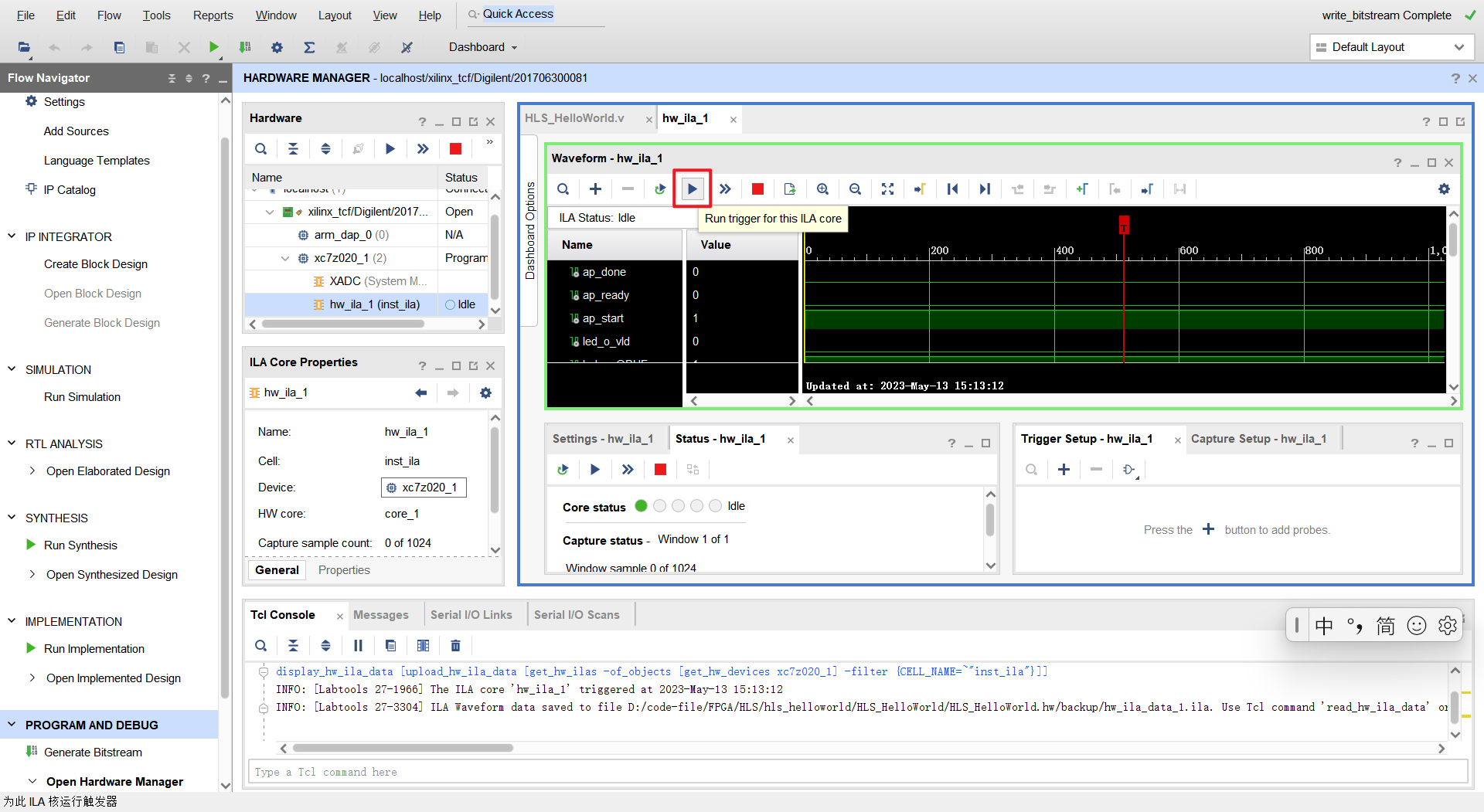
实验结果
由于前面我们设置的时钟时 100 MHz,芯片时钟为 50 MHz,所以这里时 2s 灯亮灭一次
结果:
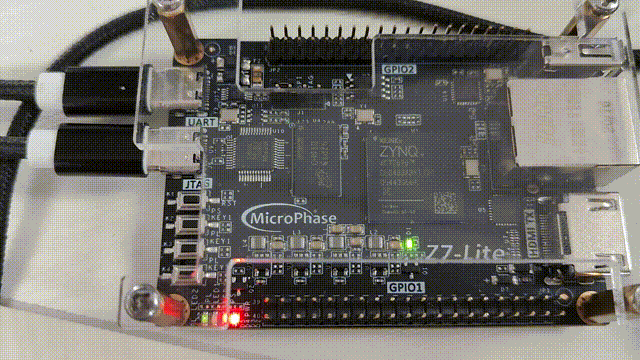
触发信号如下
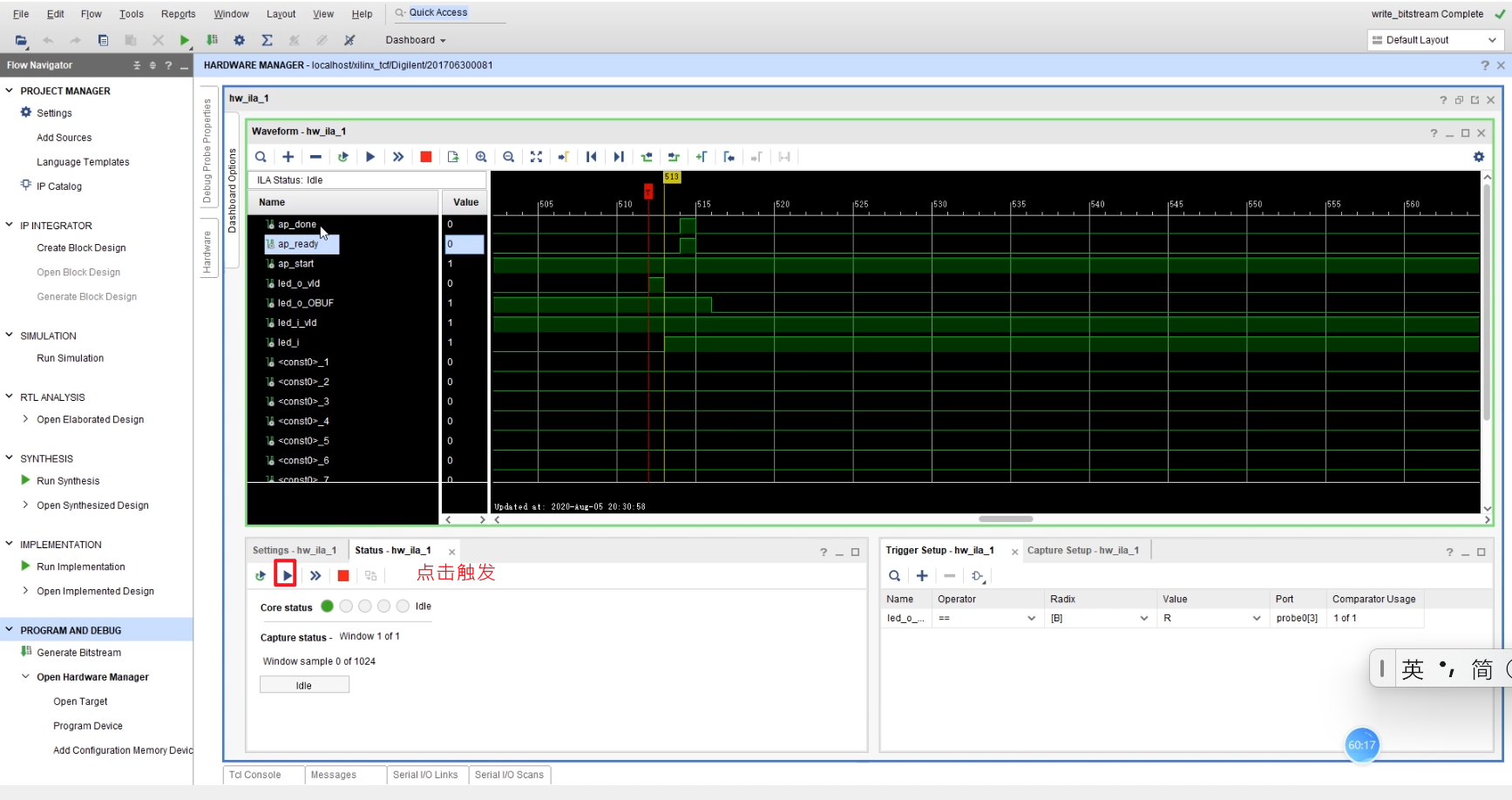
到此我们的流水灯就已经完成了